TMO_E-mails sorteren via regels
In dit gedeelte zal ik demonstreren hoe je inkomende e-mails automatisch kunt sorteren in een vooraf gedefinieerde map.
Dit helpt om uw inbox minder vol te houden en vermindert ook afleiding.
U kunt deze gesorteerde e-mails vervolgens in bulk controleren, op een tijdstip die je hier voor voorziet.
Je kan bepaalde soorten e-mails in speciale mappen sorteren, zoals nieuwsbrieven, bevestigingen van vergaderingen of geautomatiseerde e-mails van het ticketingsysteem.
Laten we eens kijken hoe dat werkt in Outlook.
Mappen aanmaken
We moeten mappen aanmaken. Want later zullen onze regels hier bepaalde e-mails plaatsen.
In outlook klikken we met de rechtermuis op je account naam, en kiezen in het snel-menu, “Nieuwe Map”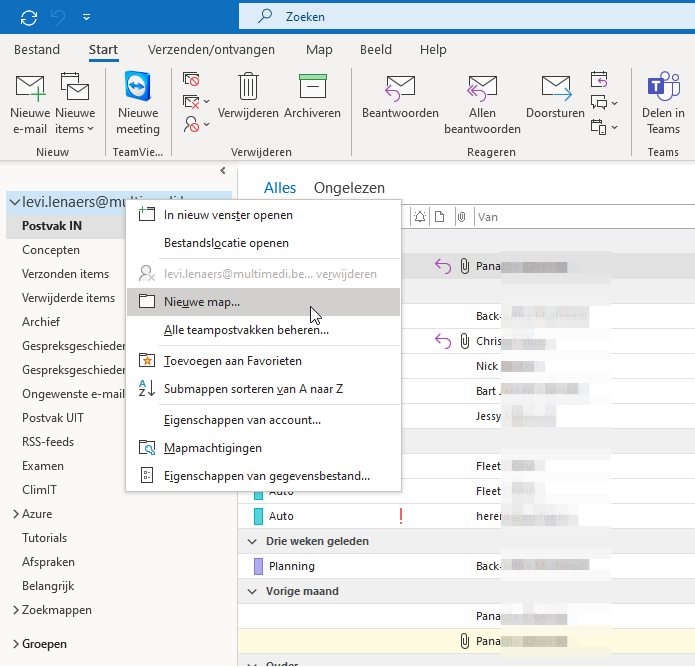
Nu heb ik de mogelijkheid om deze map een naam te geven, ik ga een map maken waar ik alle nieuwsbrieven wil verzamelen, ik geef deze map dan ook de naam “Nieuwsbrieven”.
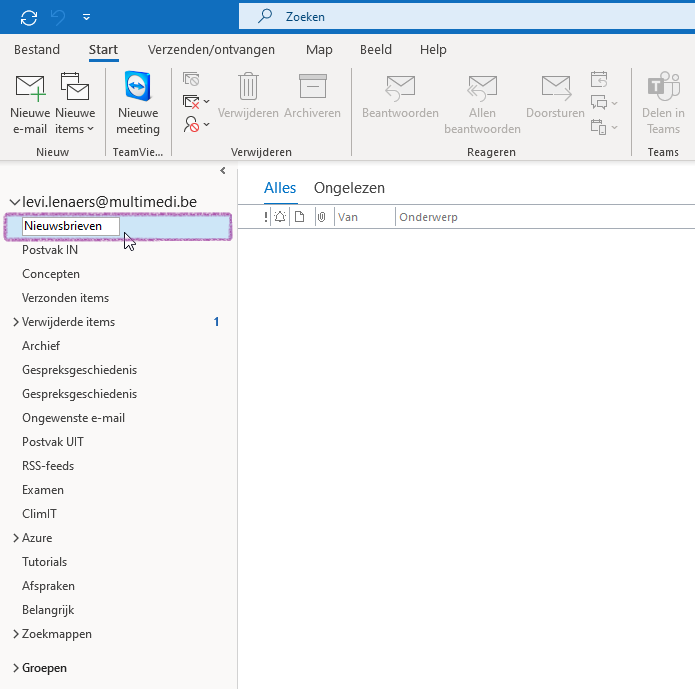
Nu deze mappen zijn aangemaakt, kunnen we de regel gaan aanmaken die er voor gaat zorgen dat de nieuwsbrieven in deze map terechtkomen.
Regel aanmaken
Selecteer een nieuwsbrief die je wilt gaan sorteren, klik daar na op de knop “Regels”. En in het snel menu dat dan verschijnt kiezen we “Regel maken”. Nu zien we het configuratiedialoogvenster.
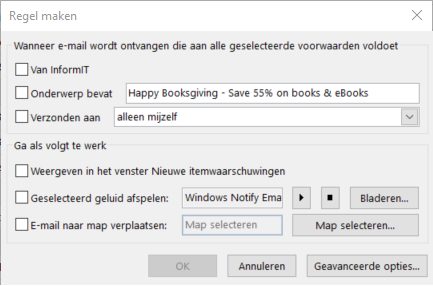
We selecteren het “Van” checkbox. Nu gaat deze regel toegepast worden op iedere e-mail van deze afzender.
Dit is de conditie van de regel.
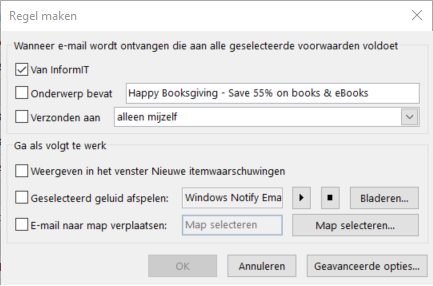
Nu moeten we nog tegen outlook zeggen wat moet je met e-mails doen van deze afzender. We willen deze e-mails verplaatsen in de map die we zojuist hebben aangemaakt “Nieuwsbrieven”.
We vinken dan ook “E-mail naar map verplaatsen”, en kiezen dan ook de juiste map.
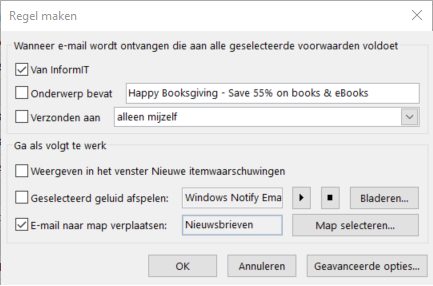
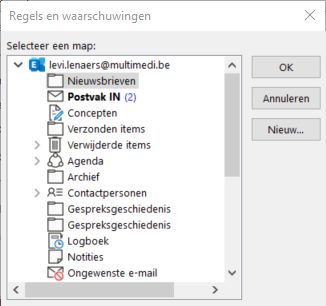
Als we hierna bevestigen door op “OK” te klikken krijgen we de vraag of we dit willen toepassen op de e-mails die al in de huidige inbox aanwezig zijn. We kunnen die aanvinken en op “OK” klikken.
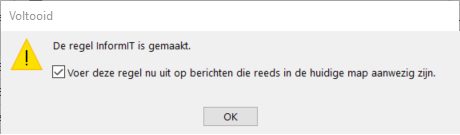
Vanaf nu gebeurt dit automatisch, elke keer dat zo’n e-mail binnenkomt, wordt deze verplaatst naar de nieuwsbrief map.
Als je nu meerdere nieuwsbrieven heeft en deze op een vergelijkbare manier wilt laten behandelen, moet u de stappen voor elk type nieuwsbrief herhalen.